Esplorare gli oggetti query
Dopo la connessione all'istanza di SAP BW, nella finestra di dialogo Strumento di navigazione verrà visualizzato un elenco di cataloghi disponibili nel server selezionato.
Verrà visualizzata una cartella del catalogo con il nome $INFOCUBE. Questa cartella contiene tutti gli InfoProvider nel sistema SAP BW.
Le altre cartelle del catalogo rappresentano InfoProvider in SAP BW per cui esiste almeno una query.
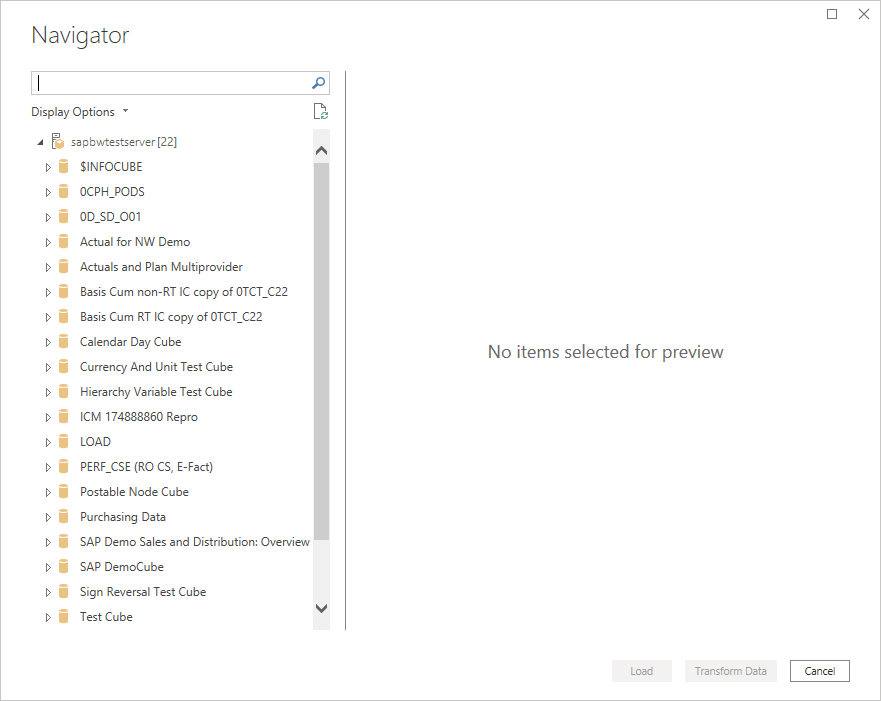
Nella finestra di dialogo Strumento di navigazione viene visualizzato un albero gerarchico di oggetti dati dal sistema SAP BW connesso. Nella tabella seguente vengono descritti i tipi di oggetti .
| Simbolo | Descrizione |
|---|---|

|
Server SAP BW |

|
Catalogo: $INFOCUBE o InfoProvider |

|
InfoCube o una query BEx |

|
Cifra chiave |

|
Characteristic |

|
Livello caratteristica |

|
Proprietà (attributo) |

|
Hierarchy |
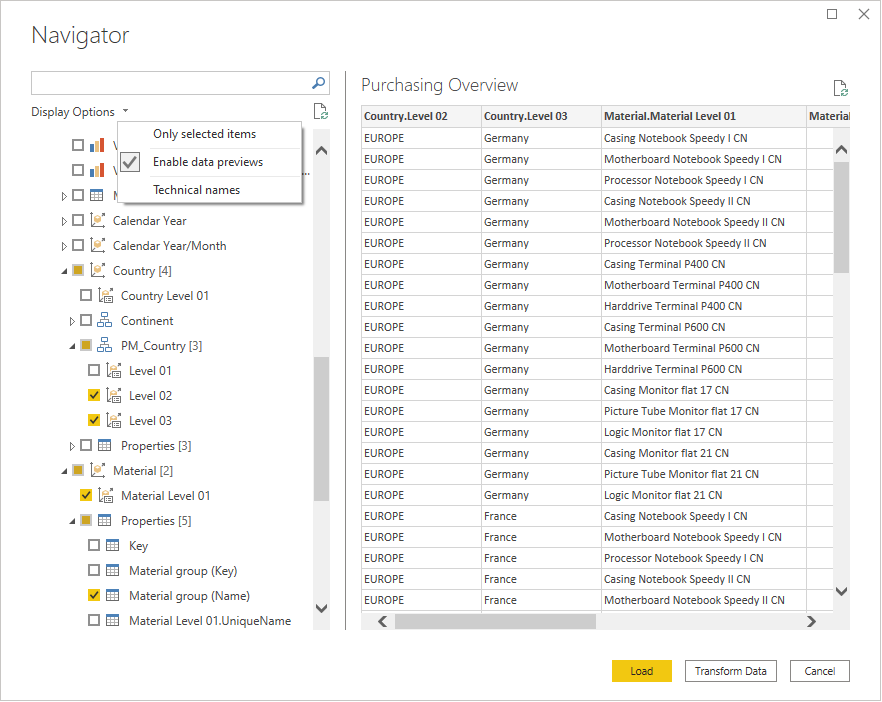
Nota
Lo strumento di navigazione mostra infoCube e query BEx. Per le query BEx, potrebbe essere necessario passare a Esplora aziende, aprire la query desiderata e selezionare Consenti l'accesso esterno a questa query: da OLE DB per OLAP per la query disponibile nello strumento di navigazione.
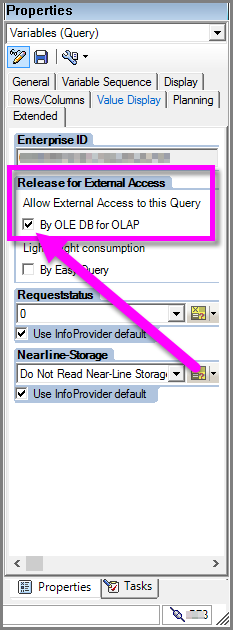
Nota
In Power BI Desktop, gli oggetti sotto un nodo InfoCube o BEx Query, ad esempio le figure chiave, le caratteristiche e le proprietà, vengono visualizzati solo in modalità di connettività di importazione, non in modalità DirectQuery. In modalità DirectQuery tutti gli oggetti disponibili vengono mappati a un modello di Power BI e sono disponibili per l'uso in qualsiasi oggetto visivo.
Nello strumento di navigazione è possibile selezionare tra diverse opzioni di visualizzazione per visualizzare gli oggetti query disponibili in SAP BW:
Solo elementi selezionati: questa opzione limita gli oggetti visualizzati nell'elenco solo agli elementi selezionati. Per impostazione predefinita, vengono visualizzati tutti gli oggetti query. Questa opzione è utile per una revisione degli oggetti inclusi nella query. Un altro approccio alla visualizzazione degli elementi selezionati consiste nel selezionare i nomi delle colonne nell'area di anteprima.
Abilita anteprime dati: questo valore è l'impostazione predefinita. Questa opzione consente di controllare se visualizzare un'anteprima dei dati sul lato destro nella finestra di dialogo Strumento di navigazione . La disabilitazione delle anteprime dei dati riduce la quantità di interazione e tempo di risposta del server. In Power BI Desktop l'anteprima dei dati è disponibile solo in modalità di connettività di importazione.
Nomi tecnici: SAP BW supporta la nozione di nomi tecnici per gli oggetti di query, anziché i nomi descrittivi visualizzati per impostazione predefinita. I nomi tecnici identificano in modo univoco un oggetto all'interno di SAP BW. Con l'opzione selezionata, i nomi tecnici verranno visualizzati accanto al nome descrittivo dell'oggetto.
Gerarchie caratteristiche
Una caratteristica avrà sempre almeno un livello di caratteristica (livello 01), anche quando non viene definita alcuna gerarchia sulla caratteristica. L'oggetto Characteristic Level 01 contiene tutti i membri per la caratteristica come elenco semplice di valori.
Le caratteristiche in SAP BW possono avere più di una gerarchia definita. Per queste caratteristiche, è possibile selezionare una sola gerarchia o l'oggetto Level 01 .
Per le caratteristiche con gerarchie, le proprietà selezionate per tale caratteristica verranno incluse per ogni livello selezionato della gerarchia.
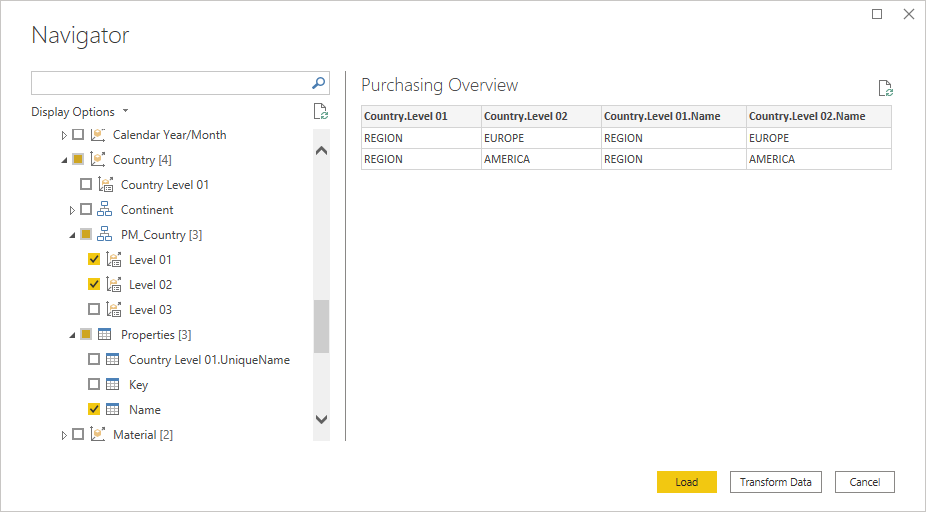
Proprietà delle misure
Quando si seleziona una misura, è possibile selezionare le unità/valuta, il valore formattato e la stringa di formato. Nello screenshot seguente è utile ottenere il valore formattato per COGS. Questo ci aiuta a seguire lo stesso standard di formattazione in tutti i report.
Nota
Le proprietà delle misure non sono disponibili in Power BI Desktop in modalità DirectQuery.
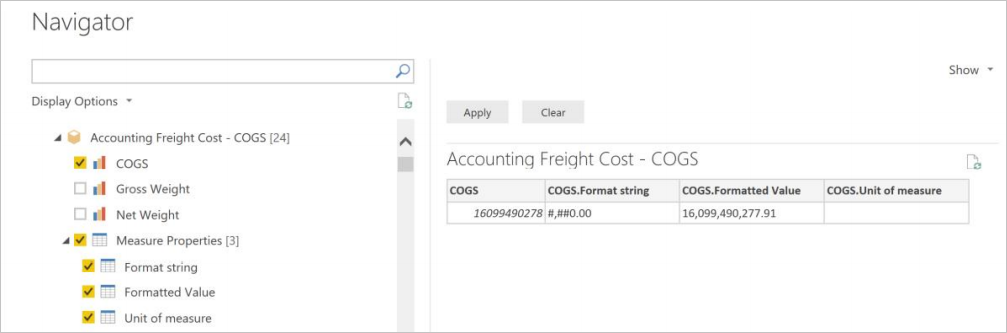
Appiattimento di dati multidimensionali
In base agli oggetti e alle proprietà selezionati nello strumento di navigazione, Power Query costruisce un'istruzione MDX inviata per l'esecuzione a SAP BW. L'istruzione MDX restituisce un set di dati bidimensionale che può essere ulteriormente modificato usando il editor di Power Query.
Power Query usa un'interfaccia più recente disponibile in SAP BW versione 7.01 o successiva. L'interfaccia riduce il consumo di memoria e il set di risultati non è limitato dal numero di celle.
Il set di dati flat viene aggregato in SAP BW al livello delle caratteristiche e delle proprietà selezionate.
Anche con questi miglioramenti, il set di dati risultante può diventare molto grande e dispendioso in termini di tempo per l'elaborazione.
Raccomandazione sulle prestazioni
Includere solo le caratteristiche e le proprietà necessarie. Mirare a livelli più elevati di aggregazione. Ad esempio, sono necessari dettagli a livello di materiale nel report o materialGroup a livello sufficiente? Quali livelli di gerarchia sono necessari in Power BI? Provare a creare set di dati più piccoli, con livelli più elevati di aggregazione o più set di dati più piccoli, che possono essere uniti in un secondo momento.
Parametri di query
Le query in SAP BW possono avere filtri dinamici definiti che consentono di limitare il set di dati restituito dalla query. In Progettazione query BEx questo tipo di filtro dinamico può essere definito con il nome di restrizione caratteristica e assegnando una variabile a tale restrizione . Le variabili in una query possono essere necessarie o facoltative e sono disponibili per l'utente nello strumento di navigazione.
Quando si seleziona una query SAP BW con restrizioni caratteristiche nello strumento di spostamento di Power Query, le variabili vengono visualizzate come parametri sopra l'area di anteprima dei dati.
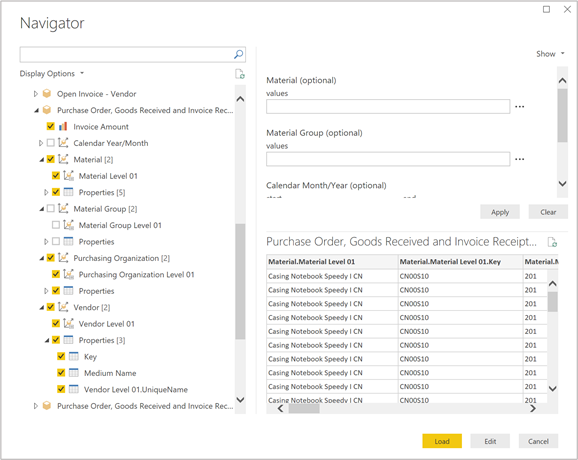
Usando il selettore Mostra è possibile visualizzare tutti i parametri definiti nella query o solo quelli necessari.
La query illustrata nell'immagine precedente include diversi parametri facoltativi, tra cui uno per Material Group. È possibile selezionare uno o più gruppi di materiali per restituire solo le informazioni di acquisto per i valori selezionati, ovvero maiuscole e minuscole, schede madre e processori. È anche possibile digitare i valori direttamente nel campo valori. Per le variabili con più voci, sono previsti valori delimitati da virgole, in questo esempio sarà simile [0D_MTLGROUP].[201], [0D_MTLGROUP].[202], [0D_MTLGROUP].[208]a .
Il valore # indica un valore non assegnato. Nell'esempio qualsiasi record di dati senza un valore del gruppo di materiali assegnato.
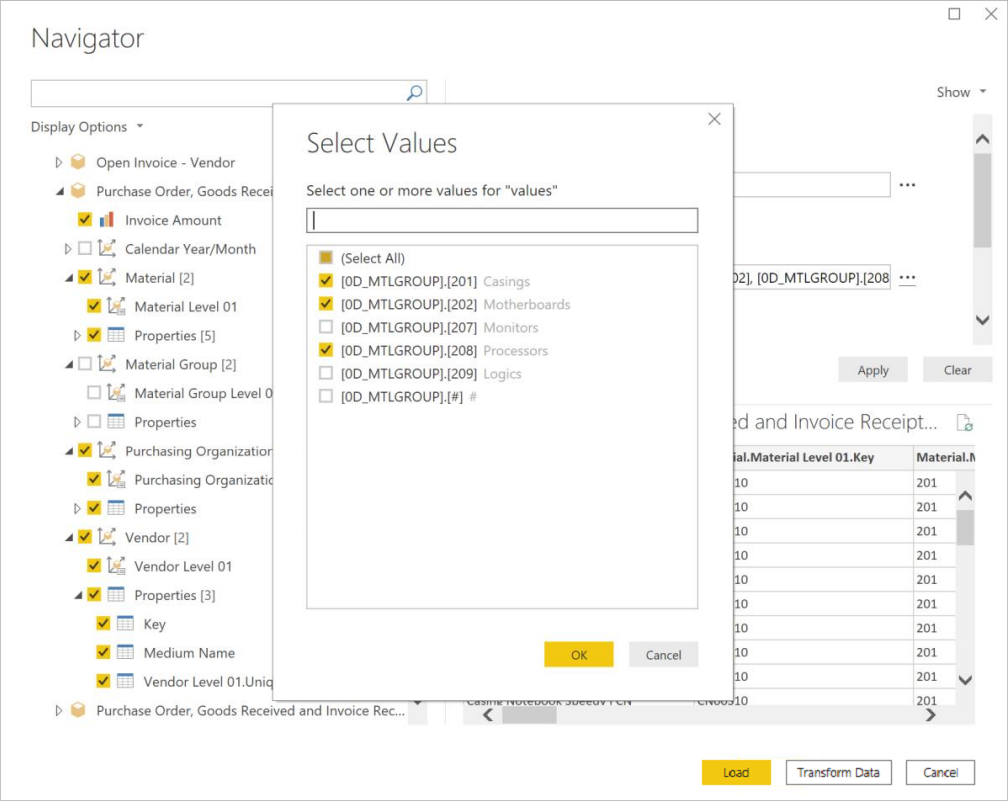
Raccomandazione sulle prestazioni
I filtri basati sui valori dei parametri vengono elaborati nell'origine dati SAP BW, non in Power BI. Questo tipo di elaborazione può avere vantaggi in termini di prestazioni per set di dati di dimensioni maggiori durante il caricamento o l'aggiornamento dei dati SAP BW in Power BI. Il tempo necessario per caricare i dati da SAP BW in Power BI aumenta con le dimensioni del set di dati, ad esempio il numero di colonne e righe nel set di risultati flat. Per ridurre il numero di colonne, selezionare solo le figure chiave, le caratteristiche e le proprietà nello strumento di spostamento che si desidera visualizzare.
Analogamente, per ridurre il numero di righe, usare i parametri disponibili nella query per restringere il set di dati o suddividere un set di dati di dimensioni maggiori in più set di dati più piccoli che possono essere uniti nel modello di dati di Power BI Desktop.
In molti casi, può anche essere possibile lavorare con l'autore della query BEx in SAP BW per clonare e modificare una query esistente e ottimizzarla per le prestazioni aggiungendo ulteriori restrizioni di caratteristica o rimuovendo caratteristiche non necessarie.
Caricamento di dati SAP in Power Query
Dopo aver selezionato il set di dati SAP desiderato nello strumento di navigazione, è possibile importare i dati in editor di Power Query. Selezionare Trasforma dati per avviare il editor di Power Query, in cui è possibile eseguire passaggi aggiuntivi per la trasformazione e il filtro dei dati.
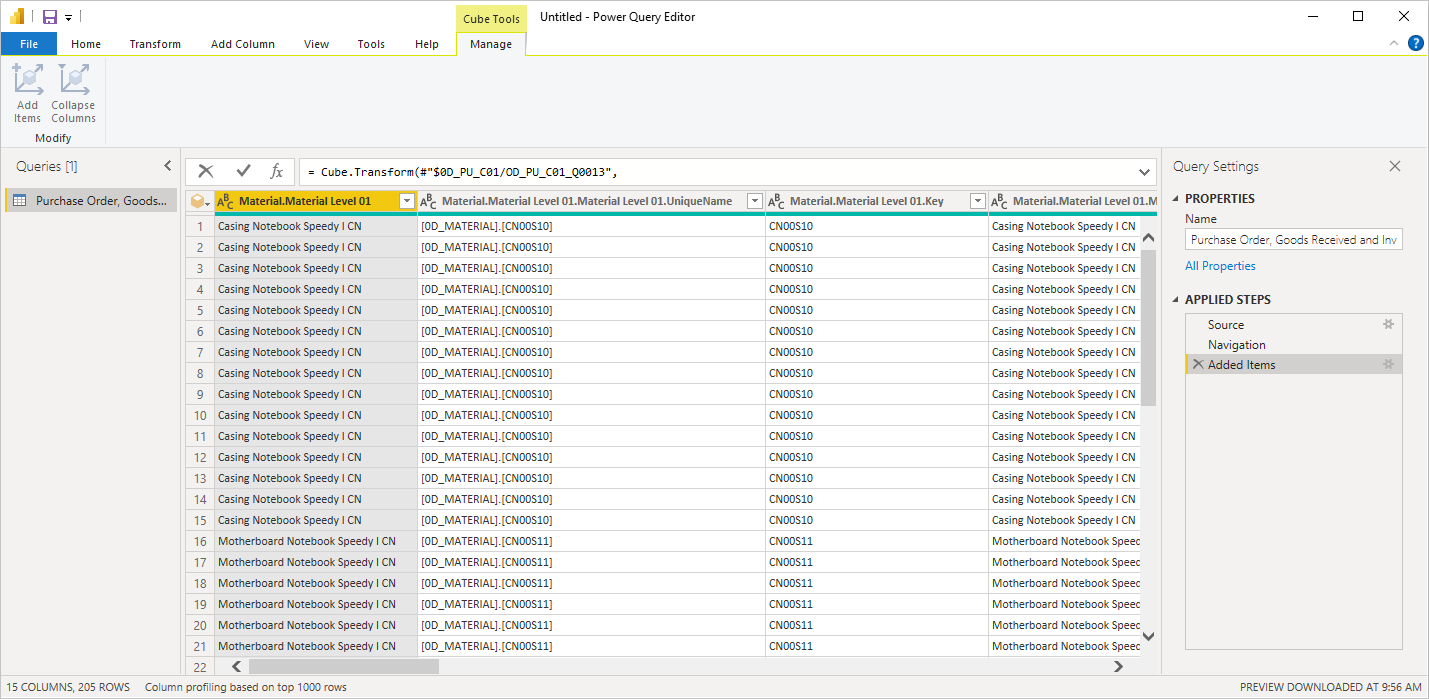
Nell'esempio precedente, è stato usato un parametro per riportare i record solo con un gruppo materiale di maiuscole e minuscole, schede madre e processori.
In Power Query Desktop è anche possibile selezionare Carica per portare l'intero set di dati da SAP BW in Power BI Desktop. Power BI Desktop consente di passare alla visualizzazione Report in cui è possibile iniziare a visualizzare i dati o apportare altre modifiche usando le visualizzazioni Dati o Relazioni .
Vedi anche
Commenti e suggerimenti
Presto disponibile: Nel corso del 2024 verranno gradualmente disattivati i problemi di GitHub come meccanismo di feedback per il contenuto e ciò verrà sostituito con un nuovo sistema di feedback. Per altre informazioni, vedere https://aka.ms/ContentUserFeedback.
Invia e visualizza il feedback per